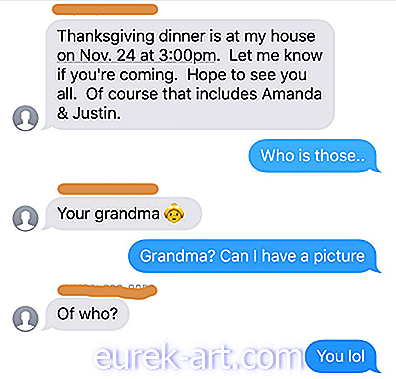楽しく、ビジネスで、贈り物としてあなた自身のウォールカレンダーを作成しなさい
楽しく、ビジネスで、贈り物としてあなた自身のウォールカレンダーを作成しなさい
必要なときにウォールカレンダーを購入する必要はもうありません。 これらの簡単な方法のいずれかを使用するだけで、必要なだけのパーソナライズまたは最小限のパーソナライズで独自のウォールカレンダーを作成できます。 各カレンダーを作成してから、グラフィック、写真、テキスト、および楽しい色のフォントを追加して、カレンダーを本当にユニークにします。 自分でカレンダーを印刷するか、専門的に印刷したい場合はオンラインで注文してください。
必要なもの
- コンピューター
- 上質紙
- ステープルやブラッド
ウォールカレンダーを作成するための独自の方法については、spectrumsoftware.comのWebサイトにアクセスしてください。 インストールを案内する最初の段落のリンクをクリックして、無料のEZ Photo Calendar Creatorソフトウェアをダウンロードしてください。 ダウンロードした後、コンピュータ上でプログラムを見つけてソフトウェアを開きます。
新規作成をクリックします。 新しいプロジェクトに名前を付けて、[OK]をクリックします。 レイアウトタブからレイアウトをクリックします。 [テーマ]タブからテーマと色を選択してからすべての月に適用するか、カレンダービューボックスの上部にある[月]タブをクリックして月ごとに新しいテーマと色を作成します。 [日付]タブから、特別な日の日付と写真を追加します。 [印刷情報]タブで、毎月上に印刷する大きな画像とテキストを選択します。 カレンダービューボックスの下にあるボタンでフォント、色、日付を編集してから、プレビュー/印刷をクリックします。 自分でカレンダーを印刷するか、カレンダービューボックスの下にあるボタンを使用して印刷して出荷するかを選択できます。
頑丈で保護された壁掛けカレンダーを作成するのに役立つキットを注文してください。 spectrumsoftware.comのWebサイトでは、ウォールカレンダーの作成と保護に役立つカレンダーキットを注文できます。 それはあなた自身でカレンダーを印刷するための製本、保護および特別な紙を含みます。 下のリンクからページの一番下までスクロールし、Wall Calendar Kitをクリックして注文情報を見つけます。
ビジネスウォールカレンダーが必要な場合は、vistaprints.comなどのサイトにログオンしてください。 [Business]メニューで[Promotions and Events]に移動し、[calendar]をクリックします。 あなたのビジネスや個人情報でパーソナライズしたいウォールカレンダーの種類を見つけてクリックします。 あらかじめデザインされたテーマのカレンダーテンプレート、または自分の写真やアートワークを追加できるカレンダーテンプレートのいずれかをクリックして選択します。
テンプレートを選択した後、ページにはレイアウトと色のオプションに関するいくつかの選択肢があります。 各オプションをクリックするだけでプレビューまたは選択できます。 終了したら、[続行]をクリックしてカスタマイズページに進み、カレンダーのタイトル、メッセージ、会社の住所、電話番号、および電子メールの開始日とテキストを入力します。 毎月のページを移動するには、[続行]をクリックして、それぞれに同じ情報を入力します。 カレンダーの任意のページにさらに画像を追加するには、[画像を追加]ボタンをクリックします。 すべての月を完了したら、[プレビューの終了]をクリックしてカレンダーを編集または承認します。 [続行]をクリックして、注文ページと支払いページに進みます。
snapfish.comなど、多数の写真ギフトサイトからパーソナライズされた写真付き壁掛けカレンダーを作成します。 Snapfishストアメニューのカレンダーをクリックして、作成したいサイズとスタイルのカレンダーを選択します。 スタイル、開始月およびカレンダーの長さを選択してから、「カレンダーを作成」をクリックします。 編集ページの下部にあるメニューからレイアウトと背景のオプションを選択するだけで選択できます。 ページの上部にある選択肢のメニューをドロップダウンするボタンを使用して、祝日と重要な日付を追加します。 ページ上部のプレビューボタンを使用して、進行中の作業を確認してください。
カレンダー用にコンピュータから写真をアップロードするには、[写真の取得]メニューをクリックしてカレンダーをカスタマイズします。 写真を毎月の大きな写真領域にドラッグアンドドロップし、[テキストの追加]ボタンをクリックしてテキストを追加し、テキスト入力ボックスに色、フォント、サイズを変更できます。 カレンダーの1日の四角をダブルクリックしてから、ポップアップメニューボックスに写真をドラッグしてテキストを追加することで編集できます。 ページ下部の[カレンダーを保存]ボタンをクリックしてカレンダーを保存し、終了したら[カレンダーの注文]をクリックしてチェックアウトと支払いのプロセスを開始します。
ヒントと警告
- Vistaprint.comは、伝統的な毎月の壁掛けカレンダーとポスターサイズの年間の壁掛けカレンダーの両方を提供しています。
- Snapfishでは、誕生日などの特別な日をテキストではなく写真でマークするために、写真を毎日のボックスにアップロードできます。